So entfernen Sie kürzlich hinzugefügte Apps aus dem Startmenü in Windows 10
Windows / / August 04, 2021
Anzeige
In Windows 10 finden Sie die kürzlich hinzugefügte Apps Klicken Sie auf Ihrem PC auf das Startmenü. Die neuen Apps werden oben in der Liste angezeigt. Normalerweise schaue ich mir diese Liste nie an. Ich benutze einfach das Suchfeld, um den Namen der App einzugeben, die ich öffnen möchte.
Ich kenne die meisten Leute, die das Gleiche tun, um auf eine Anwendung zuzugreifen. In der Liste werden die auf dem PC installierten Apps normalerweise in alphabetischer Reihenfolge angezeigt. Wenn Sie Ihre Apps lieber auf diese Weise anzeigen möchten, möchten Sie möglicherweise die kürzlich hinzugefügten Apps aus dem Startmenü entfernen. In diesem Handbuch habe ich die einfachen Schritte zum Entfernen der neu installierten Apps auf Ihrem PC beschrieben.
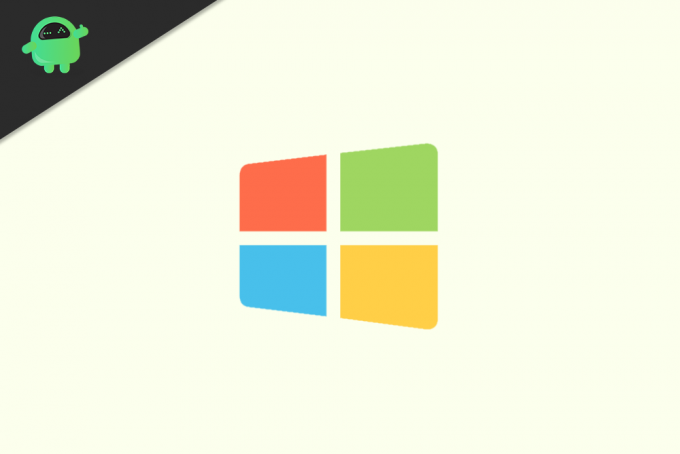
Kürzlich hinzugefügte Apps aus dem Startmenü entfernen
Hier sind die Schritte.
Anzeige
- Klicken Sie mit dem Trackpad / der Maus auf die Schaltfläche Start [Sie können auch direkt die Windows-Taste drücken]
- Die Liste der installierten Anwendungen im Startmenü wird angezeigt
- Auf der linken Seite sehen Sie a Zahnradsymbol. Klicken Sie darauf, um auf die Windows-Einstellungen zuzugreifen

- Hinkommen die Einstellungen Sie können auch direkt auf drücken Windows-Taste + I..
- Dann klicken Sie auf Personalisierung
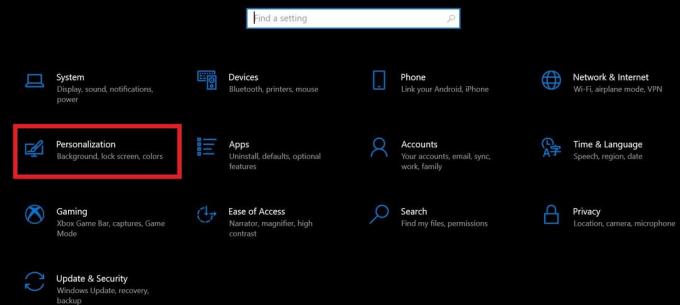
- Scrollen Sie im linken Bereich nach unten zu Start und klicken Sie darauf
- Unter Start sehen Sie nun mehrere Optionen
- Eine davon wäre Zuletzt hinzugefügte Apps anzeigen. Es ist standardmäßig aktiviert.

- Klicken Sie einfach auf den Schalter, um ihn zu deaktivieren
Das ist es. Die Liste der kürzlich hinzugefügten Anwendungen auf Ihrem Windows 10-PC wird nicht angezeigt. Wie bereits erwähnt, ist es besser, den Namen der App aus dem Suchfeld einzugeben. Andernfalls gibt es eine andere Möglichkeit, die Apps schnell zu öffnen. Sie können Desktopsymbole für die Apps erstellen, die Sie häufig verwenden.
Dann müssen Sie nicht auf das Startmenü klicken und durch die gesamte Liste der Anwendungen navigieren, um die gesuchte zu öffnen. Ich hoffe, diese einfache Anleitung war informativ.
Weitere Anleitungen,
- So beschränken Sie den Zugriff auf Laufwerke in Windows 10
- C000021A Schwerwiegender Systemfehler unter Windows 7 und 8.1: Behebung
- Beheben des Treiberproblems mit dem virtuellen Nvidia-Gerät (Wave Ex)
Swayam ist ein professioneller Tech-Blogger mit einem Master-Abschluss in Computeranwendungen und hat auch Erfahrung mit der Android-Entwicklung. Er ist ein überzeugter Bewunderer von Stock Android OS. Neben dem technischen Bloggen liebt er das Spielen, Reisen und das Spielen / Unterrichten von Gitarre.

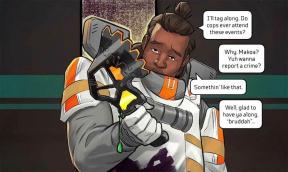
![So löschen Sie alle Spotify-Songs in einer Wiedergabeliste [Anleitung]](/f/a7481e8a3068ef2957cc58c57a5c62e6.jpg?width=288&height=384)
